之前在博文中為了更好的給大家演示APP的實現效果,本人瞭解學習了幾種給手機錄屏的方法,今天就給大家介紹兩種我個人用的比較舒服的兩種方法: (1)配置adb環境後,使用cmd命令將手機界面操作演示存為視頻文件 (2)使用Google瀏覽器(Google Chrome)提供的擴展程式Vysor將手機界面 ...
之前在博文中為了更好的給大家演示APP的實現效果,本人瞭解學習了幾種給手機錄屏的方法,今天就給大家介紹兩種我個人用的比較舒服的兩種方法:
(1)配置adb環境後,使用cmd命令將手機界面操作演示存為視頻文件
(2)使用Google瀏覽器(Google Chrome)提供的擴展程式Vysor將手機界面演示在電腦上(幾乎沒有延時 )
)
下麵我們具體介紹兩種方法的使用步驟:
一、使用cmd命令錄屏
(1)SDK下載
網上有各種SDK下載的方法,個人認為安裝AndroidStudio後連接自己的手機,根據手機實際API來下載應對的SDK,具體方法大家這裡不贅述嘍。下麵給出各個系統版本SDK對應的API: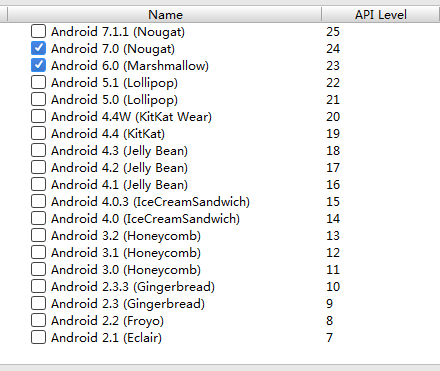
(2)先配置adb環境變數
具體方法參照http://jingyan.baidu.com/article/3aed632e0a50fb70108091ea.html(3)cmd命令錄屏
完成前兩步操作後,手機連接電腦後,win+R進入運行,輸入cmd進入命令命令視窗: 我們演示將錄製完的視頻存入sdcard的根目錄下,本來想直接存為.gif格式,驗證無效,只可以先存為.mp4格式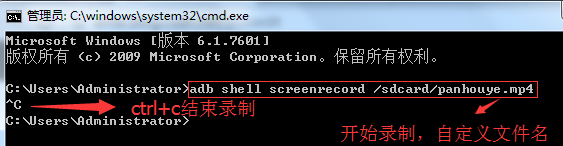
(4)錄製為gif圖片
將mm.mp4傳到電腦上,使用GifCam.exe(錄製gif圖片)錄製gif圖片保存,錄製gif圖片的工具很多,選擇GifCam.exe是因為它免安裝,不到1M,操作簡便。 註意:使用GifCam.exe錄製完gif圖片時,在錄下一張時一定要關閉GifCam.exe再進行錄製,不要問我為什麼
二、使用Vysor進行屏幕投放
谷歌瀏覽器為開發者提供了各種使用的擴展程式,Vysor就是其中之一。
(1)安裝谷歌瀏覽器
(2)開啟FQ軟體(我個人用的藍燈),大家根據個人習慣選擇
(3)添加擴展程式----->獲取更多擴展程式,搜索Vysor添加

(4)使用GifCam.exe(錄製gif圖片)錄製gif圖片保存

以上就是錄屏轉換gif的兩種方法,如果在操作實現上有任何問題,歡迎大家留言討論



